20 En Çok Aranan Elmalı Saat İpuçları
Yeni Apple Watch'ınızda bir şeyi nasıl yapacağınız hakkında bir sorunuz mu var? Bunun Apple Watch'ın ilk nesli olduğunu görünce, nasıl kullanacağınızla ilgili birçok sorunuz olacak. Yeni başlayanlar için Apple Watch'un iPhone'unuzla eşleştirilmesi gerekiyor. Bu, fotoğrafları senkronize etme, müzik yapma, uygulama bildirimleri alma ve iPhone'unuzu bulma gibi birçok şey yapmanıza olanak sağlar..
Tüm bunları ve daha fazlasını yapmak istiyorsanız, bu kullanım kılavuzudur. Burada En sık sorulan soruların 20'si Apple Watch kullanıcısı ilk kez şu kişilere sahip olabilir:
- İPhone ile Apple Watch Eşleştirme
- IPhone'dan Apple İzle Unpair Nasıl
- Apple Watch Saat Yüzleri Nasıl Değiştirilir
- Yeni Apple Watch Saat Yüzleri Nasıl Eklenir
- Bakışlara Uygulama Ekleme ve Kaldırma
- Apple Watch Uygulamaları Ekleme / Kaldırma
- Apple Watch'ta Uygulamaları Düzenleme ve Yeniden Düzenleme
- Uygulama Bildirimleri Nasıl Kapatılır
- Apple Watch'ta Siri Nasıl Etkinleştirilir
- Müzik Nasıl Apple Watch ile Eşitlenir
- Fotoğrafları Apple Watch ile Eşitleme
- Apple Watch'u Kilitleme ve Kilidini Açma
- Apple Watch Nasıl Kapatılır
- Apple Watch'u Yeniden Başlatma veya Sert Sıfırlama Yapma
- Tüm bildirimler nasıl temizlenir
- İki Uygulama Arasında Nasıl Geçilir?
- Apple Watch’taki İçeriği Silme
- Apple Watch ile iPhone'unuzu Nasıl Bulunur?
- Apple Watch ile Nasıl Fotoğraf Çekilir
- Bir Uygulamadan Çıkmaya Zorlama
- Apple Watch ile Ekran Çekimi Nasıl Yapılır?
1. Apple iPhone'u iPhone ile eşleştirme
Apple Watch'ınızı kullanmaya başlamadan önce, bir iPhone ile eşleştirmeniz gerekir. İPhone'unuzu eşleştirmek için şunlardan emin olmanız gerekir:
- Bluetooth'unuz açık
- İPhone 5 / 5s / 5c / 6’da iOS 8.2 (veya üstü) kullanıyorsunuz.
Vizör ile Otomatik Olarak Eşleştir
1) Yandaki düğmeyi birkaç saniye basılı tutarak Apple Saatinizi açın.

2) Tercih ettiğiniz dili seçin.
3) Üzerine dokunun Eşleştirmeye Başla.
4) İPhone'unuzdaki Apple Watch uygulamasını açın.
5) Apple Watch'ınızı tutun ve iPhone'un kamera vizörüyle hizalayın. Bu kadar!
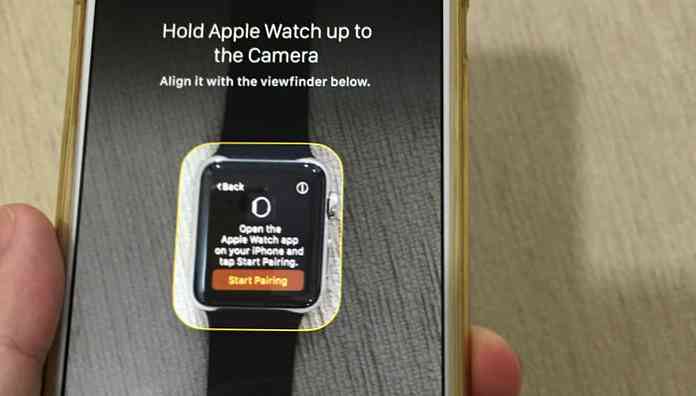
Manuel Eşleştirme
1) Dokunun (ben) Apple Watch'ınızın sağ üst köşesindeki simge düğmesi.
2) Git Apple Watch Uygulaması iPhone'unuzda “Apple Watch'u El ile Eşleştirme“. Bir cihaz adı ile size sunulacak.
3) Ekrandaki adımları izleyin ve Apple Watch'ınızı eşleştirin.
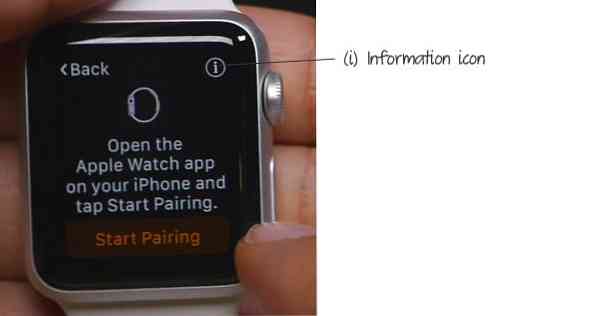
2. Nasıl Apple Watch iPhone'dan Unpair
Apple Watch'ınızı yanınızda bulundurun ve Bluetooth ile iPhone'unuza bağladığınızdan emin olun..
- İPhone'unuzda Apple Watch uygulamasını başlatın.
- Altında “Saatim” ekrana git “Elma izle” ve dokunun “Unpair Apple Watch“.
- Onaylamak için tekrar dokunun.
Apple Watch'ınızın artık iPhone'unuzla bağlantısı kesilecek.
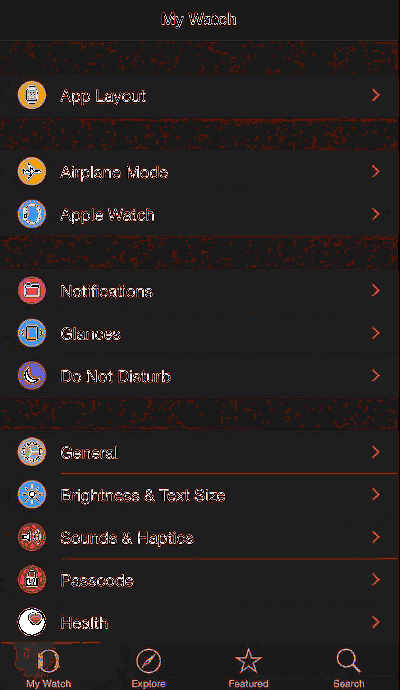
3. Apple Watch'u Kilitleme ve Kilidini Açma
Apple Watch'ınızın ilk kurulumunda, uygulamalarınızı ve hassas verilerinizi Apple Watch'unuzda güvende tutmak için bir şifre ayarlamanız istenir. Kurulum sırasında bu adımı atladıysanız, şifrenizi yine de belirleyebilirsiniz..
Bir Parola Oluştur
İPhone'unuzun Apple Watch uygulamasında, Saatim> Şifre> Şifreyi Aç. Apple Watch'ınızda yeni bir şifre girin ve onaylamak için ikinci kez girin..
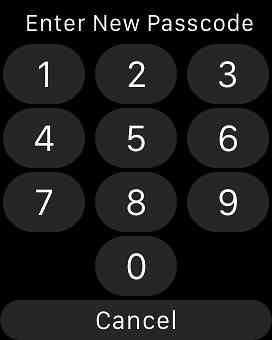
Varsayılan olarak, yalnızca bir kez Apple Watch'ınıza giriş kodunu ve saatiniz bileğinizde algılandığı sürece kilidi açık kalır.
Apple Watch bileğinizden çıkarsa, uygulamalara ve içindeki diğer bildirimlere erişmek istediğiniz her zaman kilidini açmanız gerekir..
Birkaç hatırlatıcı:
- Apple Watch'unuzdaki şifrenin, iPhone şifrenizden farklı olduğundan emin olun..
- Apple Watch'unuzu iPhone'unuzla açabilirsiniz..
- Apple Watch şifrenizi iPhone'unuzdan da değiştirebilirsiniz..
İPhone ile Apple Watch'un Kilidini Açmak
İPhone'unuzun kilidini açtığınızda Apple Watch'unuzun kilidini açmayı seçebilirsiniz. Bunu yapmak için gidin Saatim > Şifre Kodu ve aç “İPhone ile kilidini aç“.
Kilitleme Apple Watch
Apple saatiniz bileğinizden çıktığında otomatik olarak kilitlenir. İsterseniz bile kilitli Bileğinde olduğunda:
- Apple Watch'ınızın yan düğmesini basılı tutun.
- Seçmek Cihazı Kilitle.
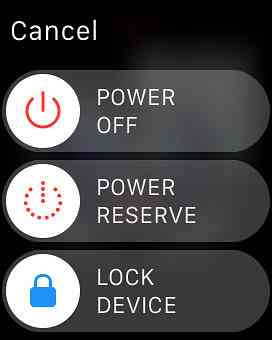
4. Apple Watch Saat Yüzünü Nasıl Değiştirilir
Şu anki saat yüzünü sevmiyor musunuz ya da saat modunu mevcut ruh halinize uyacak şekilde değiştirmek mi istiyorsunuz? İşte nasıl yapmalı.
- İçinde olduğundan emin olun Saat Uygulamanın.
- Saat yüzü galerisini ekrana getirmek için sıkıca ekrana basın..
- musluk “Özelleştirmek” Geçerli saat yüzünü değiştirmek için veya diğer saat yüzlerini seçmek için sola / sağa kaydırın..
İşte Apple Watch'ınızda şu anda mevcut olan saat yüzlerinin bir listesi:
- kişiselleştirilebilir: X Large, Faydalı, Hareket, Mickey, Basit, Kronograf, Renkli, Modüler
- Sigara özelleştirilebilir: Güneş, Astronomi
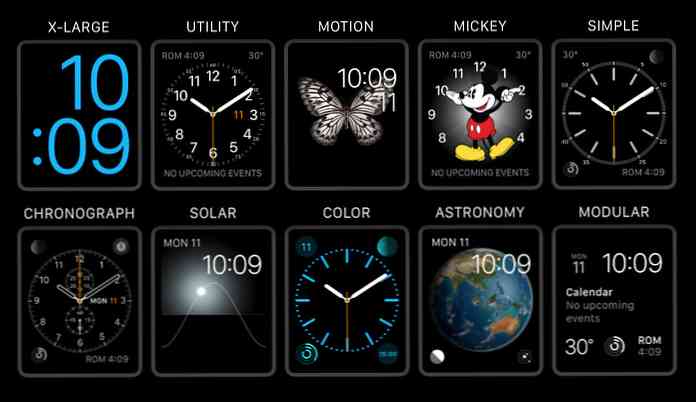
5. Yeni Apple Watch Saat Yüzleri Ekleme Ve Silme
Apple Watch ile ilgili en güzel şeylerden biri, istediğiniz kadar saat yüzü yaratabileceğiniz ve ruh halinize uyacak şekilde değiştirebileceğinizdir. Önceden ayarlanmış saat yüzlerinin hayranı değilseniz, neden olmasın yeni bir tane ekle ve zevkinize uyacak şekilde özelleştirin?
Yeni bir saat yüzü ekleme
1) Üzerine sıkıca basın. Saat Uygulamaya saat yüz galeri getirmek için.
2) Görene kadar sağa kaydırın +Yeni seçeneği. Üzerine dokunun.
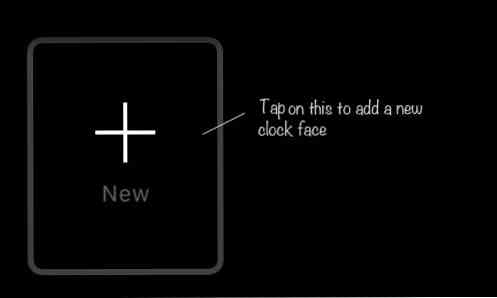
3) Tercih ettiğiniz saat yüzünü seçmek için yandaki tepeyi kullanın.
Mevcut bir saat yüzünü silme
1) Üzerine sıkıca basın. Saat Uygulamaya saat yüz galeri getirmek için.
2) Silmek istediğiniz saatin yüzünde yukarı kaydırın ve sil düğmesine dokunun.
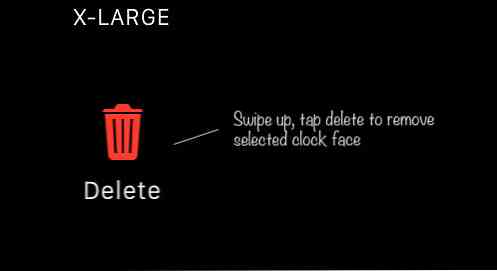
6. Bakışlara Uygulama Ekleme ve Çıkarma
bakışlar Adından da anlaşılacağı gibi, sık eriştiğiniz uygulamalara bir bakış sağlar.
Apple Watch'ınızdaki Bakışlara gitmek için yukarı kaydırın saat yüzünden. İçindeki uygulamalar arasında gezinebilirsiniz. bakışlar sola veya sağa kaydırarak.
Glances'teki uygulamalarınızı yönetin
- İPhone'unuzdaki Apple Watch uygulamasına gidin.
- Üzerine dokunun bakışlar.
- Bir Bakışlara Uygulama eklemek için (+) düğmesine, uygulamayı dışlamak için (-) düğmesine dokunun..
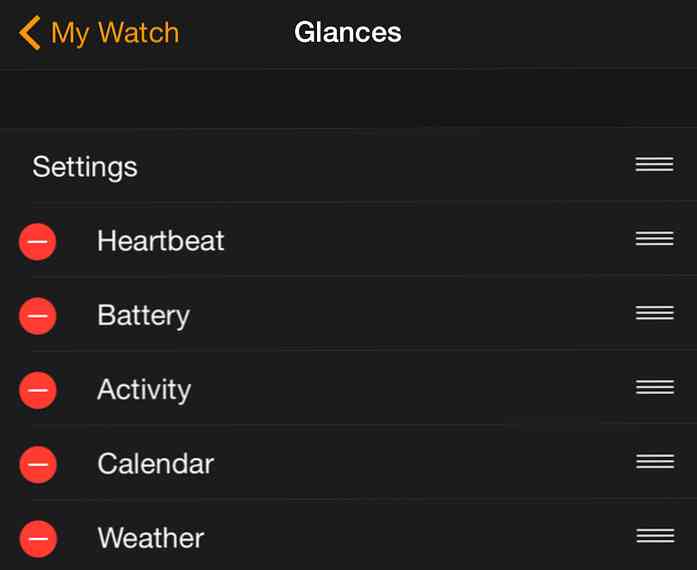
7. Apple Watch Uygulamaları Nasıl Eklenir ve Kaldırılır
İPhone'unuza yüklediğiniz bir uygulamayı Apple Watch'a eklemek için Apple Watch uygulamasına gidin, altındaki uygulamayı arayın. Saatim, içeriye dokunun ve “Uygulamayı Apple Watch'ta Göster“. Daha sonra Apple Watch'ınızın uygulama ekranına yansıtılacaktır..
Bir uygulamayı Apple Watch'ınızdan kaldırmanın iki yolu vardır:
Uygulamaları Apple Watch'tan kaldır
Uygulama ekranına gidin, (x) düğmesini görene kadar silmek istediğiniz uygulamaya dokunun ve basılı tutun..
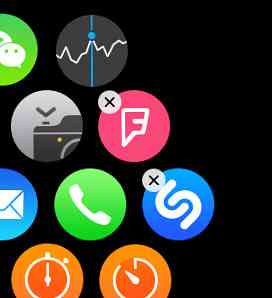
İPhone'da Apple Watch uygulamasıyla uygulamaları kaldır
Altında belirli bir uygulamayı arayın. Saatim, içeriye dokunun ve işaretini kaldırın “Uygulamayı Apple Watch'ta Göster“.
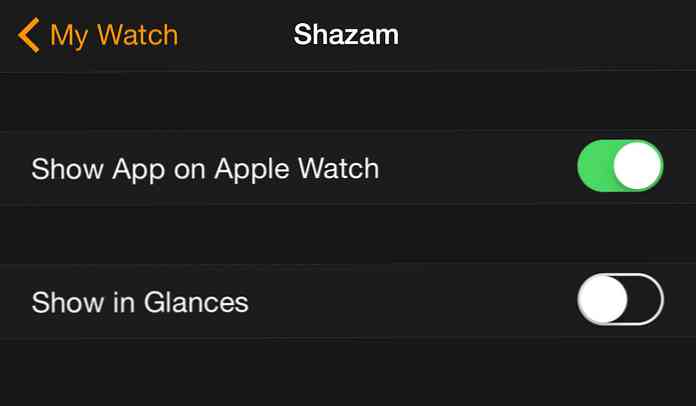
8. Apple Watch'ta Uygulamaları Düzenleme ve Yeniden Düzenleme
Apple Watch'ınızdaki uygulamaların yerleşimini kontrol edebilirsiniz. Apple Watch'ınızın uygulama ekranında uygulamaları yeniden düzenlemek veya yeniden konumlandırmak için iki yol vardır.
Apple Watch ile yeniden düzenleme
- Uygulamalar ekranına gidin, (x) düğmesi görünene kadar basılı tutun.
- Uygulamalardan herhangi birini istediğiniz konuma sürükleyin.
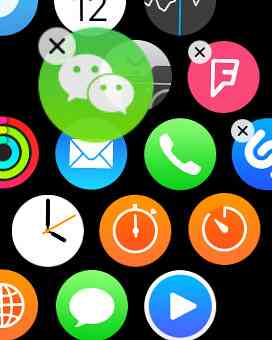
İPhone'da Apple Watch uygulaması ile yeniden düzenleme
- İPhone'unuzdaki Apple Watch uygulamasına gidin.
- Üzerine dokunun “Uygulama Düzeni“.
- Büyütene kadar uygulamanın simgesine dokunun ve basılı tutun. Artık uygulamayı yeniden konumlandırabilirsiniz.
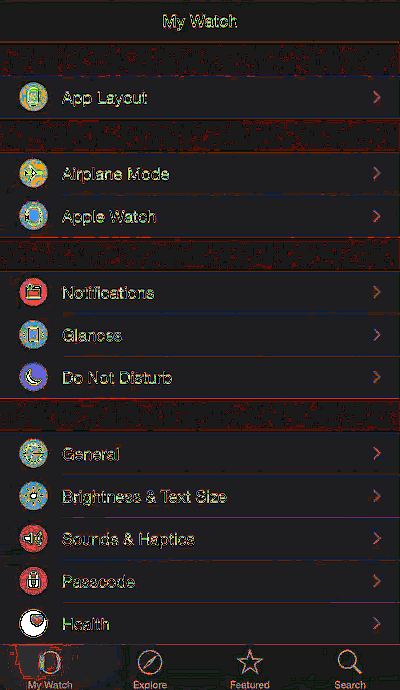
9. Tüm Bildirimler Nasıl Temizlenir
Tüm bildirimlerinizi saatin yüzünden aşağı kaydırarak görüntüleyebilirsiniz. Tüm bildirimlerinizi silmek için bildirim ekranına sıkıca basın ve ardından üzerine dokunun. Hepsini temizle.
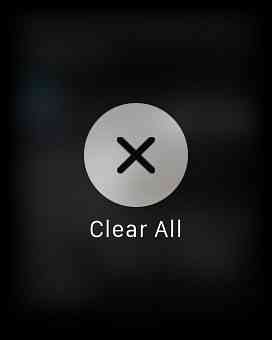
Tek bir bildirimi silmek için, belirli bildirimin soluna kaydırın ve Açık.
10. Uygulama Bildirimlerini Nasıl Kapatılır?
Apple Watch'ınızdaki bildirimler, iPhone'unuzdaki ayarları yansıtır. Kısacası, iPhone'unuzdaki belirli bir uygulama için uyarılar alırsanız, Apple Watch'unuzda da aynı bildirimi otomatik olarak alırsınız..
Apple Watch'ınızdaki belirli bir uygulama için bildirimi kapatın
- İPhone'unuzdaki Apple Watch Uygulamasına gidin.
- Altında Saatim, gitmek Bildirimler.
- Uygulamayı kaydırın ve bulun, ardından bildirimleri kapatmak için uygulamanın sağındaki düğmeyi değiştirin.
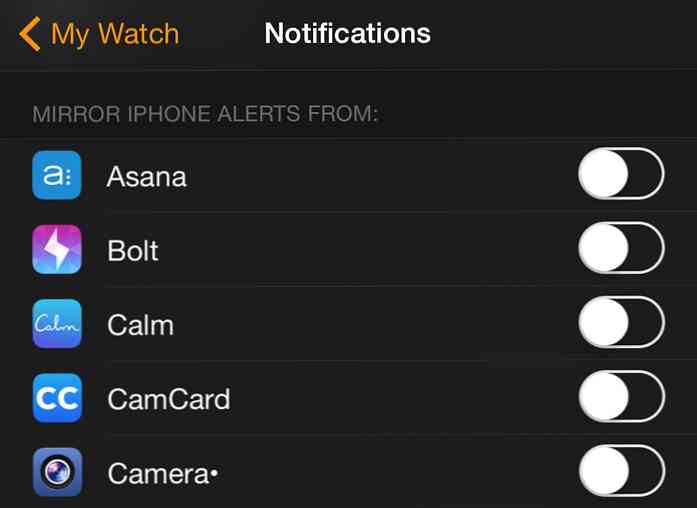
11. Apple Watch'taki Siri Nasıl Etkinleştirilir
Sesle kontrol, muhtemelen Apple Watch'ınızla etkileşime geçmenin en iyi yoludur, yani Apple Watch'ınızda Siri'ye ihtiyacınız vardır. Uygulamalar başlatmak, arama yapmak, hava durumunu kontrol etmek ve çok daha fazlasını yapmak için Apple Watch'ınızda Siri'yi kullanabilirsiniz..
Siri'yi başlatmak veya erişmek için
- Bileğini kaldır, söyle “Hey Siri“, veya
- Digital Crown’u bir sonraki ekranı görene kadar basılı tutun. “Size nasıl yardımcı olabilirim“.
12. Nasıl elma izle müzik senkronize etmek
Bluetooth kulaklığınızın yardımıyla en sevdiğiniz şarkıları Apple Watch'unuzda dinleyebilirsiniz. Bunu yapmak için önce iPhone'unuzdaki bir çalma listesini Apple Watch'unuzla senkronize etmeniz gerekir..
Müziğinizi Apple Watch'a eklemek için
1) İPhone'unuzda Bluetooth'un açık olduğundan emin olun.
2.) Apple Watch'ınızı şarj kablosuna bağlayın.
3) İPhone'unuzdaki Apple Watch uygulamasını açın, Saatim > Müzik > Senkronize Oynatma Listesi.
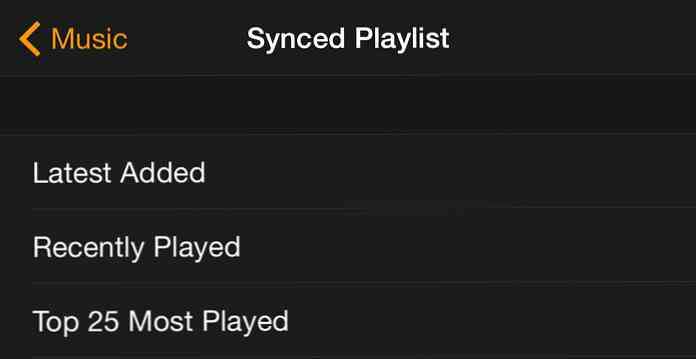
4) Apple Watch'ınızla senkronize etmek istediğiniz şarkı listesini seçip dokunun. Apple Watch'ınızı kullanmadan önce senkronizasyonun bitmesini bekleyin..
Aklınızda bulundurun:
- Sadece tutabilirsin 1 çalma listesi Apple Watch'ınızda istediğiniz zaman.
- Oynatma listeniz bir en fazla 1 GB (veya belirli sayıda şarkı).
- Bu limiti Saatim> Müzik> Çalma Listesi Sınırı iPhone'unuzdaki Apple Watch uygulamasında.
13. Fotoğrafları Apple Watch ile Eşitleme
İPhone fotoğraflarınızı Apple izle ile senkronize etmek, müziğinizin senkronize edilmesine benzer; yapamaz Apple Watch'ınızı şarj kablosuna bağlamanız gerekir.
Varsayılan olarak, Apple Watch’ınız “Favoriler” iPhone’unuzdaki albüm senkronize edildi. Bu, Apple Watch'ınızda sahip olmak istediğiniz albüm değilse, işte Diğer albümleri Apple saatinizle nasıl senkronize edersiniz?.
Fotoğrafları Apple Watch ile senkronize et
- İPhone'unuzun Apple Watch Uygulamasında, Saatim> Fotoğraflar> Senkronize Albüm.
- Senkronize etmek istediğiniz albümü seçmek için dokunun.
- Senkronizasyonun bitmesini bekleyin.
Aklınızda bulundurun:
- İle sınırlıdır bir albüm zamanında.
- En fazla 500 fotoğraf veya 75 MB değerinde olacaksınız. Bu ayar altından değiştirilebilir Saatim> Fotoğraflar> Fotoğraflar Sınırı.
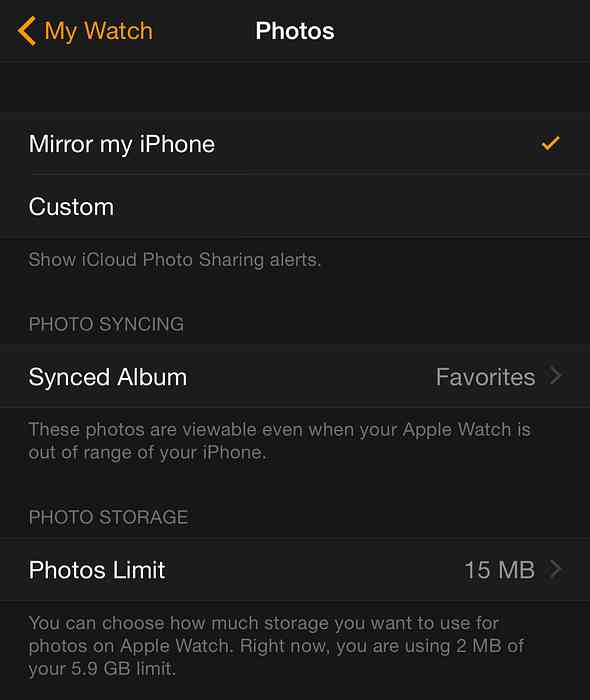
14. Apple saatinizi nasıl açıp kapatabilirsiniz?
Apple Watch'ınızı kapatmak için, yan düğmeyi (Dijital Taç'ın altında) basılı tutun. Ekranda, sağa kaydırın “KAPAT” buton.
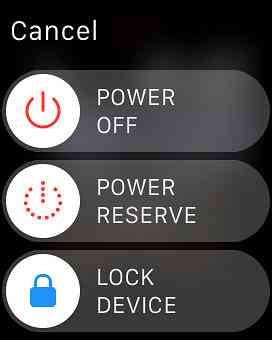
Tekrar açmak için, Apple Logosunun görünmesini görene kadar yan düğmeyi 1-2 saniye basılı tutmanız yeterlidir..
15. Apple Watch Nasıl Yeniden Başlatılır (Zor Sıfırlama Yap)
Apple Watch'ınız kilitlenirse veya çok yavaşsa, yeniden başlatmaya zorlayabilirsiniz (donanımdan sıfırlama olarak da bilinir). Dijital Taç ve yan düğmeyi birkaç saniye bir arada tutun; saatiniz kendi kendine kapanır ve yeniden başlar.
16. İki Uygulama Arasında Nasıl Geçilir?
Apple Watch'ınızdaki en son erişilen uygulamalarınız arasında geçiş yapmak için Digital Crown'a 2 kez basmanız yeterlidir. Bu, mevcut uygulamanızdan son kullanılan uygulamanıza anında geçiş yapmanıza olanak sağlar ve.
17. Bir Uygulamadan Çıkmaya Zorlama
Apple Watch'ınızda belirli bir uygulama etkiliyse, uygulamayı el ile bırakmaya zorlamanız gerekir..
Zorla belirli bir uygulamayı bırak
- Yan düğmeyi, Kapat menü ortaya çıkıyor
- Uygulama kapanana kadar yan düğmeyi tekrar bırakın ve basılı tutun.
Uygulama ekranına geri döndürüleceksiniz.
18. Apple Watch'taki İçeriği Silme
Apple Watch'unuzu başkalarına teslim etmeyi veya satmayı düşünüyorsanız, bunu yapmadan önce tüm verilerinizi ve ayarlarınızı silmek ve silmek iyi bir fikirdir. İşte Apple Watch'ınızdaki her şeyi nasıl silebilirsiniz?.
Apple Watch'taki verileri sil
İPhone'daki Apple Watch uygulamanızda:
1) Git Saatim > Elma izle.
2.) musluk “Unpair Apple Watch“.
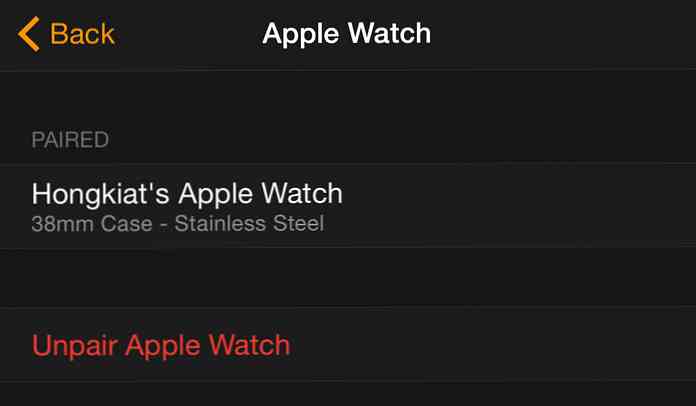
3) Sonra, aç Ayar Uygulamanın.
4) Git Genel > Reset, ve dokunun “Tüm İçeriği ve Ayarları Sil“.
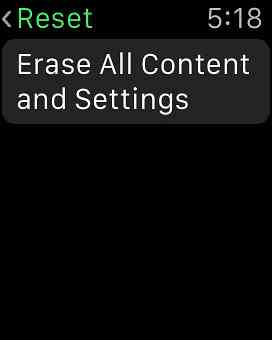
19. Apple saatinizle iPhone'unuzu Nasıl Bulunur?
İPhone'unuz bir saklambaç hayranı gibi görünüyor mu? Apple Watch'ınızı çoğu zaman bileğinizde tutacağınızdan, iPhone'unuzu bulmak için kullanabilirsiniz.
İPhone'unuzu bulun
1) Kadar kaydır bakışlar.
2.) Aşağıdaki ekranı görene kadar sola kaydırın:
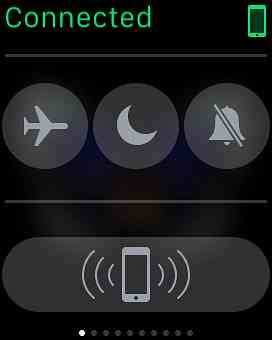
3) Dokunun “İPhone'a Pinging” iPhone'unuzu yüksek ses çıkarabilmeniz için kolayca bulabilmeniz için simge.
Bu, iPhone'unuz sessiz modda olsa ve Apple Watch'unuzun kapsama alanında olduğu sürece çalışır.
20. Apple Watch ile Fotoğraf Nasıl Çekilir
Teknik olarak Apple Watch'ınızla bir fotoğraf çekemezsiniz, çünkü kamera kurulu değildir. Ancak, yapabilirsiniz vizör olarak kullan iPhone'unuzun kamerası için ve iPhone'unuzu fotoğraf çekmek üzere tetiklemek için.
Apple Watch ile fotoğraf çekin
1) Başlat Kamera uygulaması Apple Watch'ınızda. Bu aynı zamanda iPhone'unuzdaki Kamera Uygulamasını da getirir.
2.) Apple Watch'ınızdaki ekran iPhone kameranız için vizör işlevi görür. Üzerine dokunun beyaz düğme (orta - alt) fotoğraf çekmek için.
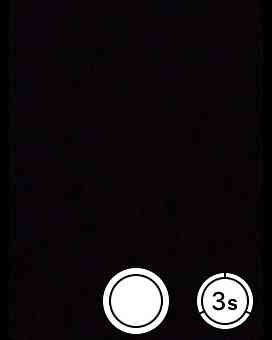
Bonus: Bir Daha
21. Apple Watch ile Ekran Görüntüsü Nasıl Alınır
Apple Watch'ınızın ekran görüntüsünü almak kolaydır. Sadece ekran görüntüsü almak istediğiniz ekrana gidin. Yan düğmeyi basılı tutun, ardından Dijital Taç'a bir kez basın.
Ekran resminiz iPhone Kamera Rulonuza kaydedilecek.
Şimdi Oku: Apple Watch Docks - Şimdiye Kadarki En İyisi





